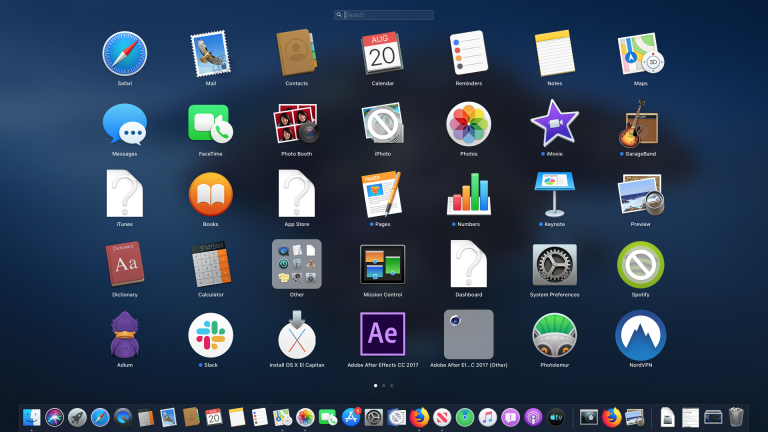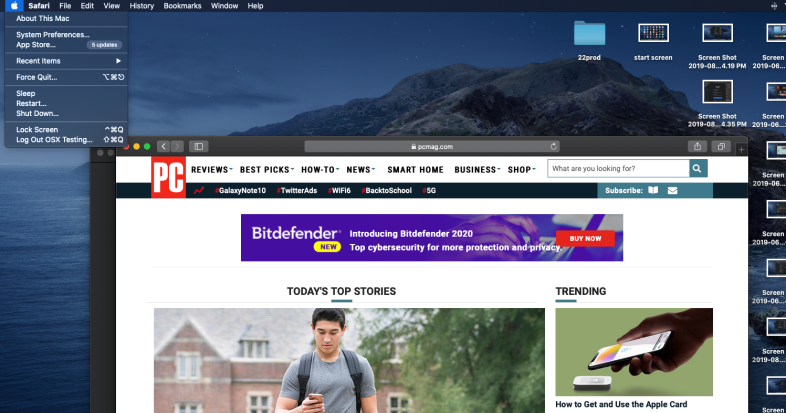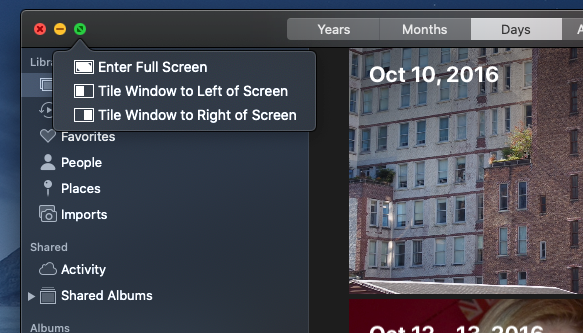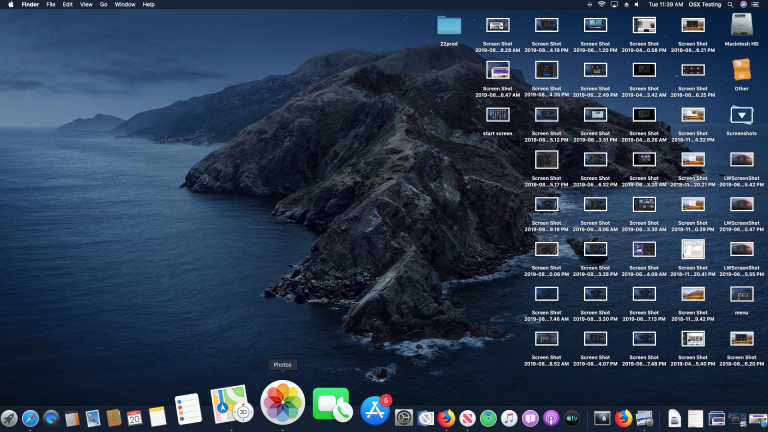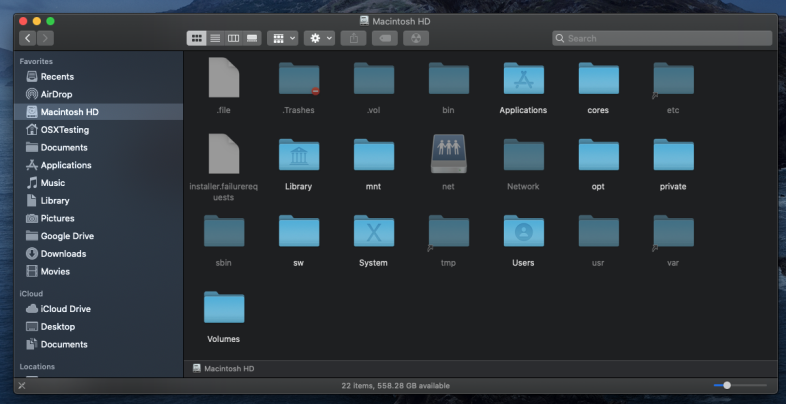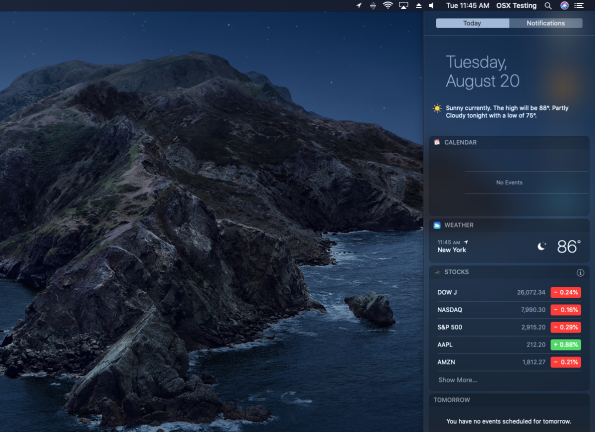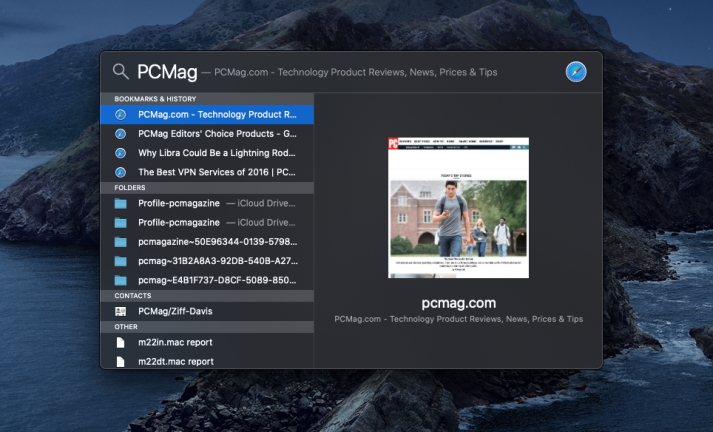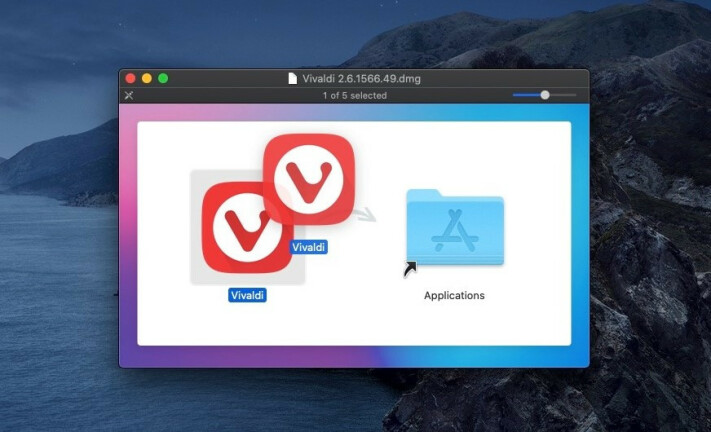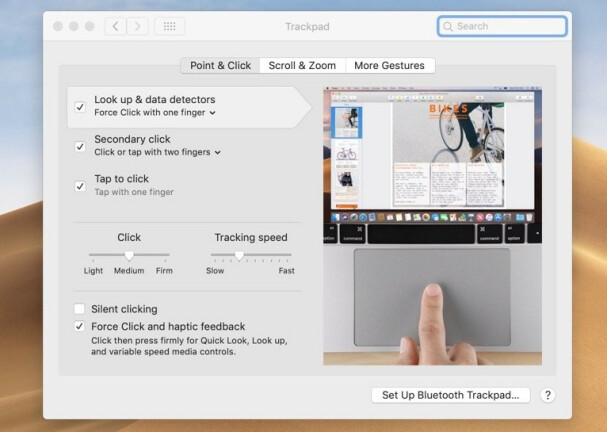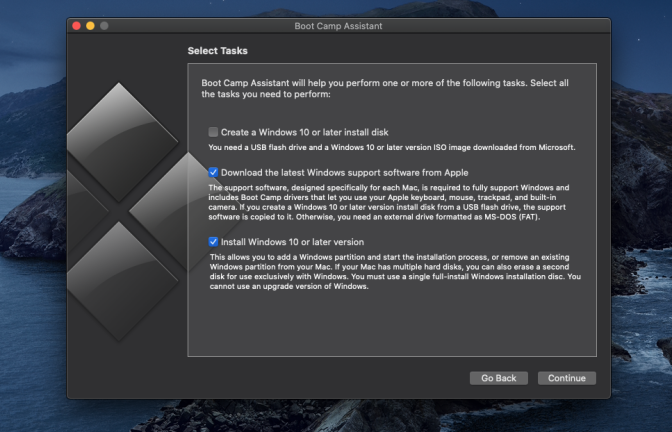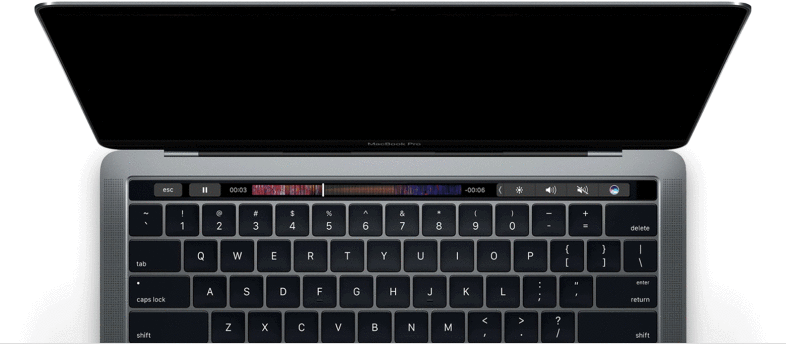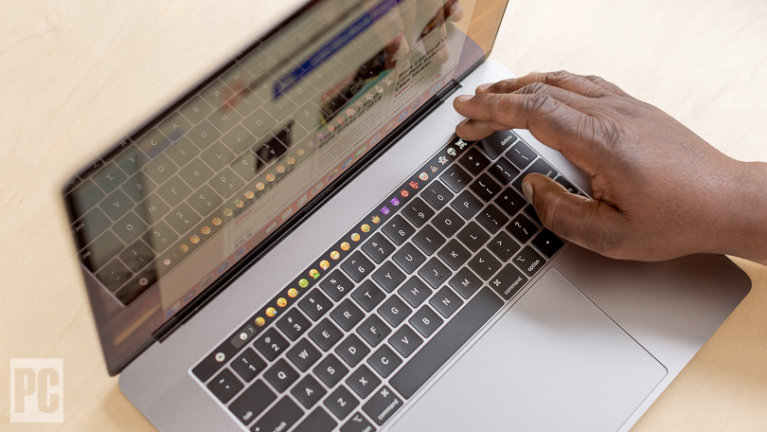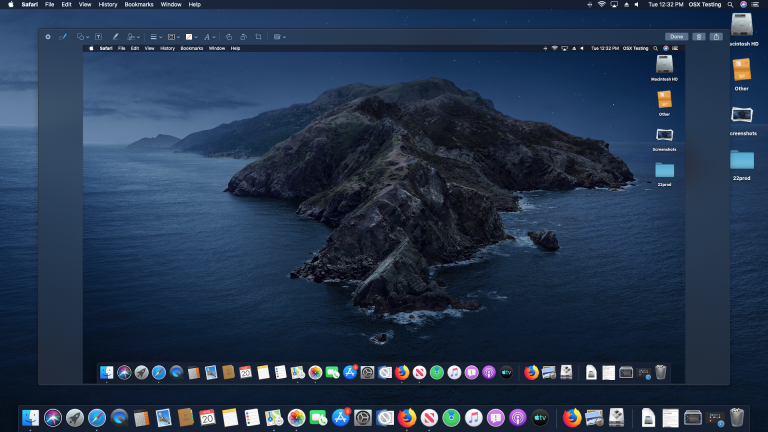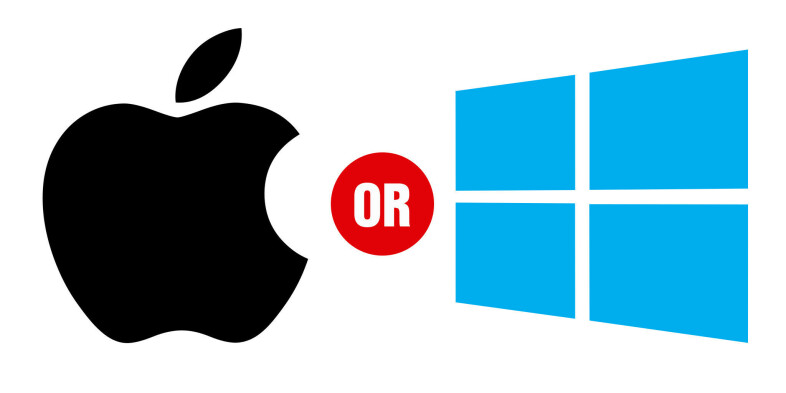Apple 电脑一直有意识地向往奢华配件的声望。 看看 Apple Watch 如何使用昂贵时计的术语(表冠、并发症)。 围绕该公司高价 Mac 个人电脑产品线的光环也没有什么不同。 尽管外形尺寸的选择不如 Windows 10 PC 广泛,但 Mac 系列以其精致的硬件弥补了这一不足,其中包括一体机 iMac、纤薄的 MacBook Air 和即将推出的功能极其强大且可升级的 Mac Pro。
与 Apple 的硬件一样出色的是其macOS操作系统,在许多情况下,它需要的修补和故障排除比 Windows 少。 其中很大一部分源于制造操作系统软件的同一家公司的硬件。 相比之下,Windows 需要支持数以百万计的硬件组合和范围更广的软件,包括遗留程序和 AAA 游戏。
认真考虑迁移到 Mac 的另一个原因是,如果您是 iPhone 用户。 搭配包括从计算机回复短信、拨打 FaceTime 电话和查看通知的能力。 你可以用 Skype 做很多事情,它提供了一个很好的 iPhone 应用程序,但它不适用于来自你手机的标准 SMS 消息。 坚持使用所有 Apple 产品还可以让您使用 AirPlay 轻松发送视频和音频,并使用 AirDrop 轻松发送文件和照片。 Android 手机在 Windows 10 的 Your Phone 应用程序中得到了很好的支持,该应用程序确实支持 SMS 消息传递,但微软还没有能够为 iPhone 获得类似的功能。
如果您是 Windows 的老用户,您的计算行为和程序将会有所调整。 人们曾经声称 macOS 比 Windows 更直观,但如果你习惯在 Windows 中工作,你可能会发现恰恰相反。 例如,没有开始菜单,那么你从哪里开始呢? 对我来说,这不是一个巨大的范式转变,而是一些家具被重新布置,一些操作有所不同。 下面的提示可以帮助您开始您的 Apple 之旅。
免启动
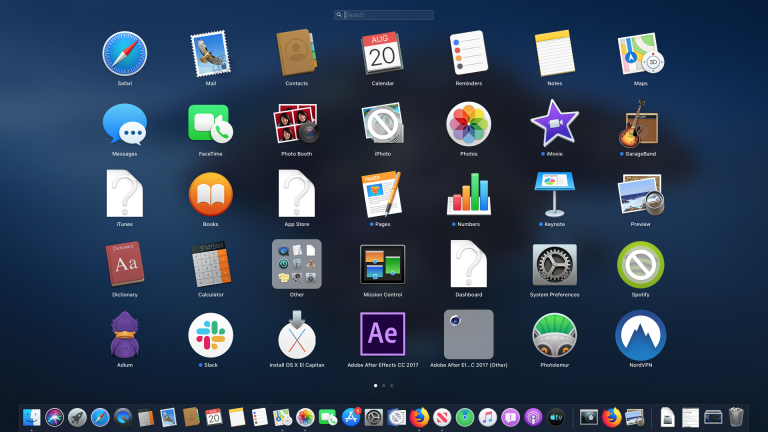
Windows 用户习惯于从“开始”按钮启动计算活动,该按钮会弹出“开始”菜单。 macOS 上没有类似的东西。 您首先单击桌面上的图标,使用 Spotlight 搜索查找您想要开始执行的操作,从顶部菜单栏中选择一个选项,通过图标或快捷键调用 Launchpad,或者点击 Dock 图标。 Launchpad 是为 Mac 提供 iOS 优势的一种尝试,尽管它对于非触摸屏并没有多大意义。 一些 Mac 用户发现有助于简化操作系统使用的另一个程序启动选项是 Alfred 应用程序,它包括一组自动化实用程序和一个程序启动器,可适应您使用 Mac 的方式。
菜单通常不在应用程序中
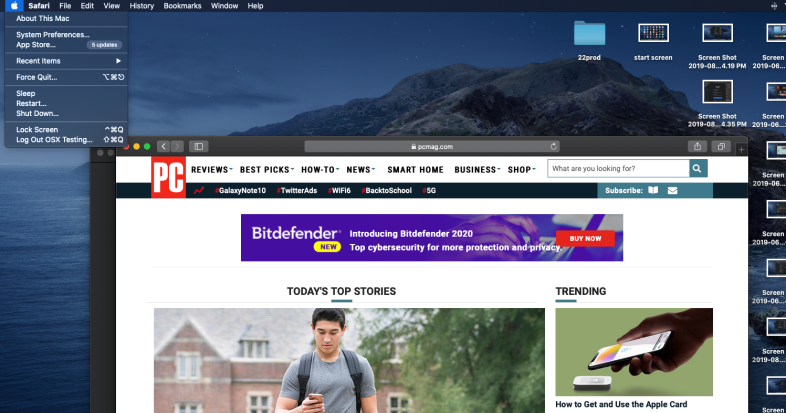
Windows 用户习惯于在程序窗口的顶部边缘寻找主应用程序菜单。 在 Mac 上,对于许多应用程序,您不会在那里看到程序菜单; 相反,它将显示为操作系统的一部分而不是应用程序的一部分,占据桌面的上边缘。 这个概念是 macOS 窗口是属于应用程序的文档,而不是应用程序本身。 话虽如此,有时应用程序实际上会在其窗口中包含一个菜单,但这通常与主菜单栏中的内容重复。
最小化和最大化窗口
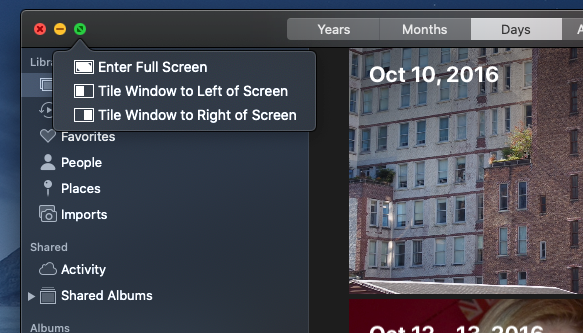
macOS 将这些窗口控件放在窗口的左上角而不是右上角,并使用颜色而不是图标来指示功能。 它直观地基于交通信号灯:绿色是全屏,黄色是最小化,红色是关闭窗口。 然而,Windows 用户可能会发现点击相同的绿色图标来减小全屏窗口的大小是违反直觉的,但在 Macland 中就是这样。 另请注意,关闭应用程序的所有窗口并不会关闭应用程序本身:您可以点击所有 Safari 窗口上的红色圆圈,Safari 菜单将保留在顶部菜单上——这可能会让 Windows 用户感到困惑。
当您将应用程序切换到全屏时,它的行为就像它在自己的虚拟桌面中运行一样。 我花了一分钟才明白的一点是,可以在同一个虚拟桌面上运行两个“全屏”应用程序,每个应用程序只占用屏幕的一部分。 Apple 将此视图称为拆分视图。 值得庆幸的是,您不必担心整个虚拟桌面概念(Apple 称之为桌面空间),因为您仍然可以使用 Command-Tab 快捷方式在应用程序之间切换。 您还可以通过打开任务控制(相当于 Windows 的任务视图)来查看所有内容。 这将显示您的所有虚拟桌面及其所有组成运行的应用程序,并允许您在它们之间切换。
Dock,而不是任务栏
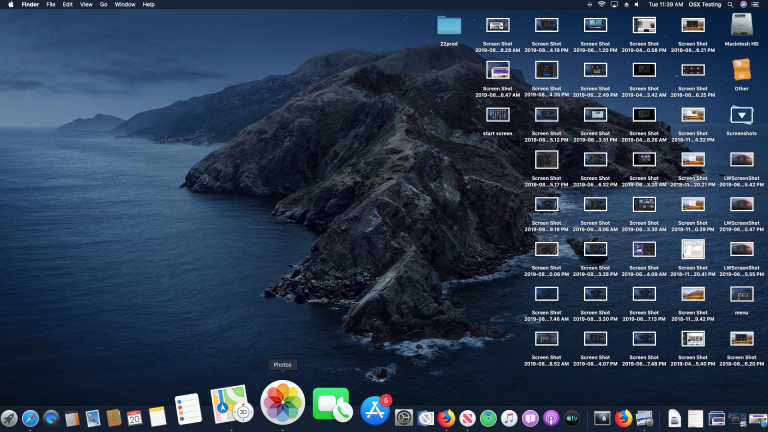
在 Mac 屏幕的底部,您会看到一排类似于 Windows 任务栏的图标。 事实上,它的功能确实相似——但有一些关键区别。 Dock 分为两个主要部分。 其中大部分专用于左侧的应用程序和系统实用程序快捷方式。 右边,越过一条细线,是文档图标。 当你下载一个文件时,它通常出现在后面的区域,点击它的图标会弹出一个弧形的其他以前下载的文件图标。
与 Windows 不同,单击 Dock 中的应用程序图标并不能保证应用程序的窗口会出现在桌面上。 这可能会让 Windows 用户感到沮丧,他们可能会期望在按下其任务栏图标时出现应用程序的窗口。 请记住将 macOS 中的窗口视为文档,而不是应用程序本身。 您可以通过屏幕顶部的菜单行知道哪个应用程序正在运行,它始终反映当前具有焦点的程序。
与在 Windows 中一样,在 Dock 图标上单击并按住(或右键单击,尽管这对 Mac 用户来说是一个不熟悉的手势)以获得它所代表的应用程序的一些选项。 你不会得到像跳转列表或预览这样的东西,但我喜欢 Dock 的一件事是它的缩放选项,当你将鼠标悬停在图标上时它会放大图标。
了解查找器
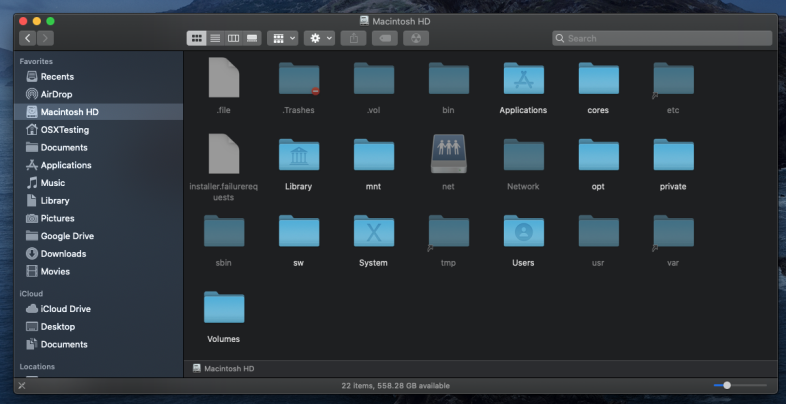
Finder 与 Windows 的文件资源管理器并没有什么不同。 然而,一个不同之处在于,它的主要左侧边栏不会像 Windows 那样向您显示文件夹树,事实上,这个左侧面板中的项目并不对应于您驱动器中的所有内容——它们只是快捷方式,或收藏夹。 您可以在列表视图的主中心面板中查看文件夹层次结构。 对它有利的是,Finder 为那些认为它们有用的人提供了标签。 它还提供文件的列视图和幻灯片视图。 Finder 允许您按颜色代码和关键字标签组织文件。
通知中心
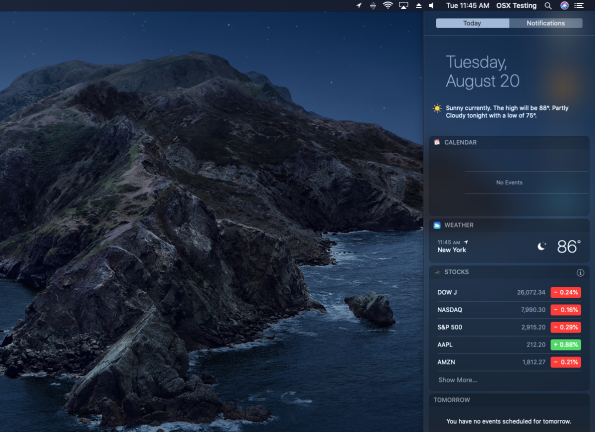
我是桌面操作系统上统一通知系统的忠实粉丝,尽管它们的存在归功于移动平台。 与 Windows 10 的操作中心一样,Mac 的通知中心是一个很好的帮手和组织者。 不幸的是,与 Windows 的操作中心不同,它不提供对亮度和连接性等内容的快速控制。 但是,它确实提供了一个今日标签,显示您的天气和日程安排。 在该选项卡上,您可以切换到“请勿打扰”模式以停止收到通知。 如果您有 iPhone,它可以让您从计算机回复 SMS 文本消息和 iMessage。 您还可以在那里看到电子邮件和系统通知。
Spotlight 搜索和 Siri
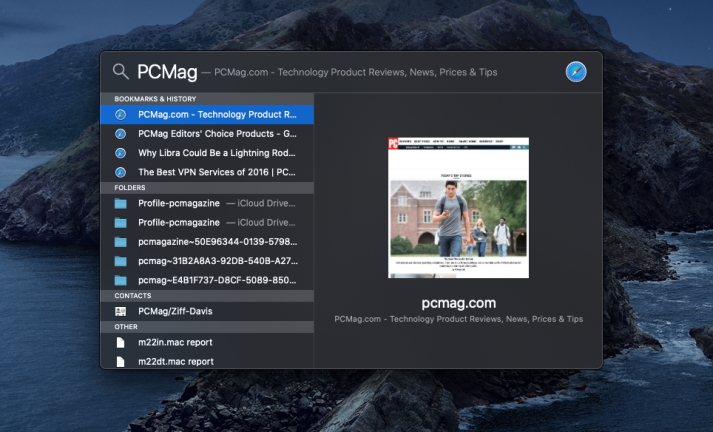
macOS 在开始按钮旁边的右下角没有 Windows 10 始终显示的搜索框。 但是,它总是在右上角的屏幕对角显示两个用于搜索的图标:Spotlight 和 Siri。 Spotlight 可让您开始输入以运行应用程序、查找文档和在 Web 上查找信息。 Siri 也会这样做,但只是用你的声音。 您可以选择将后者设置为响应“嘿 Siri”,就像使用 Cortana 一样。 作为一个在生活中打字足够多的人,我真的很感激能够偶尔使用语音助手来拯救我的手指。
安装应用程序:有时拖动该磁盘映像
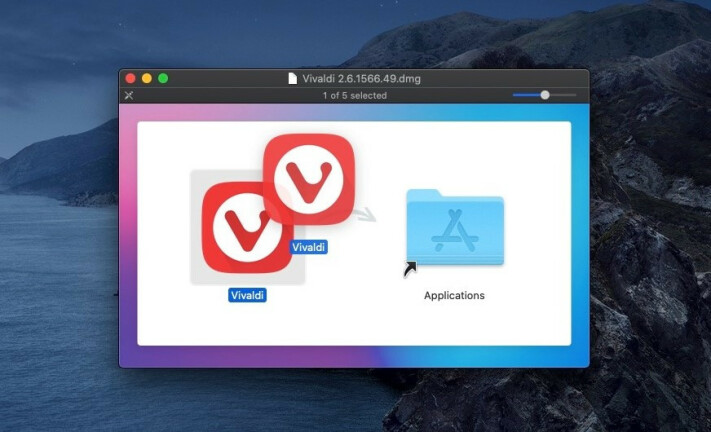
与 Windows 一样,有几种不同的方法可以安装应用程序。 标准的老式方法是从网站下载 DMG(磁盘映像文件),双击它(安装虚拟驱动器),然后将其内容拖到 Applications 文件夹。 在此之后,您卸载并删除(除非您想保留备份)下载的 DMG。
还有两种可能的方式来安装 Mac 应用程序。 如果开发人员已将该程序打包为 PKG 安装程序文件,您将获得一个带有小对话框的正常安装过程,该对话框将引导您完成安装选项并在您单击关闭时消失。
我最喜欢的获取应用程序(适用于 bot Mac 和 Windows)的方式是在操作系统的应用商店中。 Mac App Store(如 Microsoft Store)自动处理安装和更新,在沙盒中运行应用程序以提高安全性,并允许您将其安装在任何登录到商店中您的 Apple 帐户的 Mac 上。 像微软一样,苹果希望你从操作系统的商店中获取应用程序; 不幸的是,与移动应用商店相比,这两家商店的人流量都非常少。
要卸载应用程序,您只需将其图标从 Applications 文件夹拖到右下角的 Trash 图标即可。 操作系统不使用 DLL 或注册表项来支持应用程序——应用程序的所有代码都包含在它自己的 .app 文件中。 但是,您删除的应用程序创建的文档将保持不变。 要删除应用程序的所有痕迹,有几个实用程序可以完成这项工作。
学习触控板手势
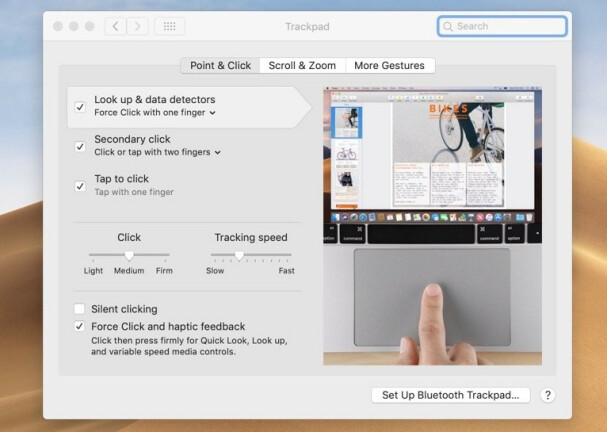
很有可能您要切换到的 Mac 是 MacBook,带有大而出色的触控板,即使您使用台式机,也可以获得单独的 Apple Magic Trackpad 2(我们推荐)。 为了让你的 MacBook 能够随心所欲地做你想做的事,学习最常见的触控板手势是个好主意。 使用的手指数量是 Mac 手势的关键。 通过将光标悬停在手势描述上,您可以在 Apple 菜单 > 系统偏好设置 > 触控板中查看手势的视频剪辑。
许多手势与 iOS 中使用的手势相似,但不同之处在于,与 iPhone(或 Windows 10 触摸屏 PC)不同的是,您的手指不在您正在与之交互的对象上。 两指合拢可缩小,分开可放大。滑动两指可在网站上前后导航。 要模拟鼠标右键单击,请同时用两根手指点击。 为了显示桌面,您将三个手指张开,同时保持拇指稳定; 以这种方式捏会打开 Launchpad。 要在全屏应用程序之间切换,请用四根手指向侧面滑动。 用四根手指向上滑动显示 Mission Control,向下滑动打开 Expose,显示所有当前应用程序的窗口。
运行 Windows 应用程序
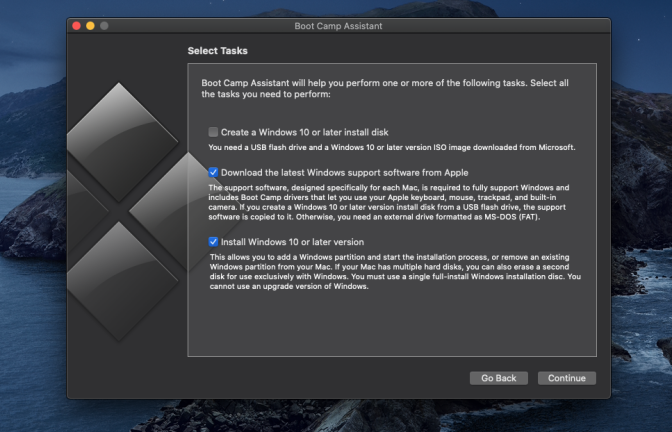
大多数流行的 Windows 应用程序都有 macOS 等价物。 但是,当您需要
在 Mac 上运行 Windows 应用程序时,有一些选择。 一个是 Parallels,它可以在你的 Mac 中创建一个完整的 Windows 虚拟版本。 Cameyo 允许公司在任何设备(包括 Mac)上的网络浏览器中运行 Windows 应用程序。 为了获得真正的 Windows 体验,您甚至可以使用 Boot Camp 实用程序在 Mac 上安装 Windows 10 和 macOS。 这不会带来运行虚拟机的任何性能或翻译副作用,这需要在系统硬件、主机操作系统和客户操作系统之间进行解释。
触控栏
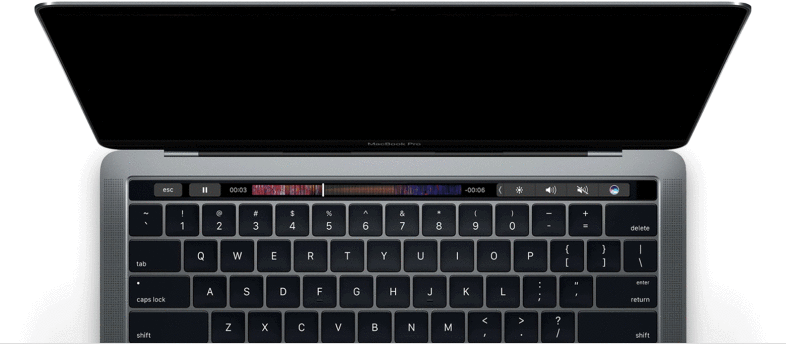
如果您有幸拥有一款带有触控栏的 Apple 电脑型号,那么熟悉该输入选项是值得的。 当然,在 Windows 上,你可以让你的整个屏幕支持触摸输入。 Mac Touch Bar 界面会根据您使用的应用程序或系统功能而变化。使用网络浏览器时,它会为您喜爱的网站提供按钮。
它的默认设置是提供 Esc、亮度控制、声音控制和 Siri。 然而,我对 Touch bar 的一个疑虑是,你失去了一排稳定的功能键,它们总是可靠地做同样的事情。 幸运的是,您可以进入首选项 > 键盘 > 触控栏显示设置并选择 F1、F2 等,这些键将保持不变。 如果您希望在进行此设置后进行基于应用程序的自定义,只需点击功能键即可。
Mac 键盘快捷键
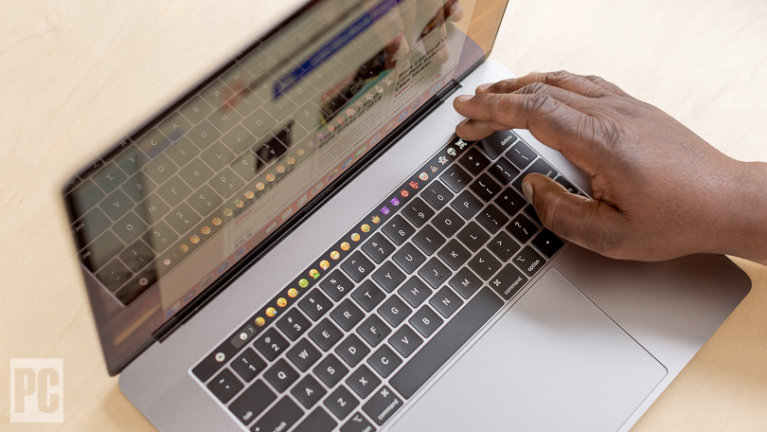
与 Windows 一样,macOS 也利用键盘快捷键来执行经常需要的操作。 请记住,尽管 Mac 现在确实有一个 Control(或 Ctrl)键,但 Command 键通常会替换 Control 键。 因此,您可以使用 Command-C 和 Command-V,而不是使用 Ctrl-C 和 Ctrl-V 进行复制和粘贴。 Mac 有用于撤消的 Command-Z,但没有用于撤消上一个撤消的 Command-Y。
从 Windows 用户的角度来看,Mac 没有 Delete 键。 Mac 所说的 Delete 键是退格键。 如果要删除光标前面的字符而不是后面的字符,请按住 Fn 键,同时点击 Delete 键。
截图
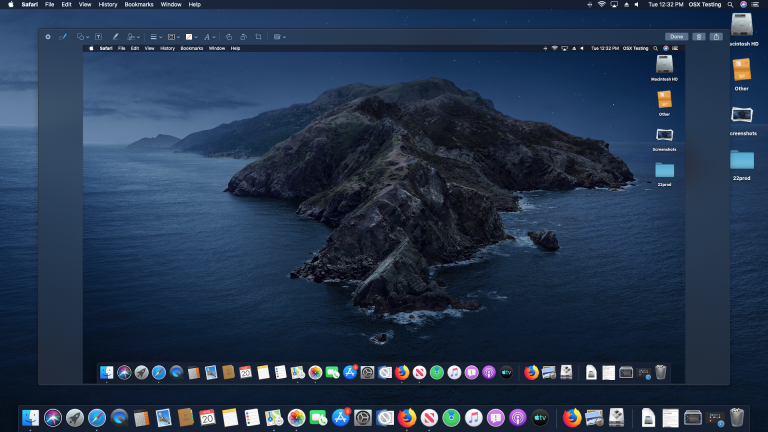
Mac 的操作系统拥有出色的截图工具,Windows 终于赶上了 Snip & Share。 在 Mac 上,您按下 Command-Shift-3 会拍摄整个屏幕,而 Command-Shift-4 会为您提供一个十字准线来选择要捕获的矩形。 如果您只想拍摄活动窗口,请在 Cmd-Shift-4 之后按 Shift 键。 这些组合不会将图像捕获到剪贴板; 为此,您将 Ctrl 替换为 Cmd。 捕获后,就像在 iOS 中一样,您会在屏幕的右下角看到它的缩略图,然后单击它会打开一个基本的图像编辑器和标记工具。 这使您可以裁剪、突出显示、绘制图像并将文本添加到图像中。 完成后,您可以共享到任何标准输出,包括 iMessage、电子邮件、AirDrop 等。
苹果 macOS 还是 Windows 10?
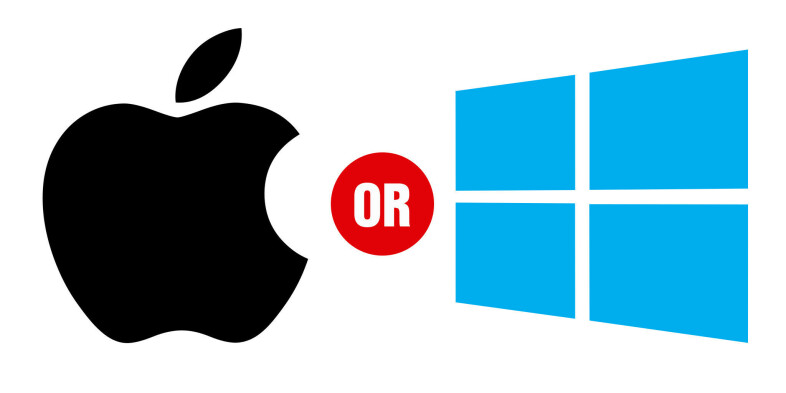
如需两个市场领先的桌面操作系统之间的逐个功能比较,请阅读我们的功能,macOS 与 Windows:哪个操作系统真的是最好的?